10 лучших способов исправить Google Фото, которые не показывают все фотографии на телефоне
Разное / / September 25, 2023
Благодаря беспрепятственному обмену, кроссплатформенной доступности и множеству интеллектуальных функций редактирования Google Photos легко входит в число лучших приложений для галерей. Однако служба хранения мультимедиа Google не лишена ошибок. Иногда это не загружает фотографии, распознавать лицаили даже не показывать все фотографии на телефоне. Вот лучшие способы исправить, что Google Фото не показывает все фотографии на iPhone и Android.
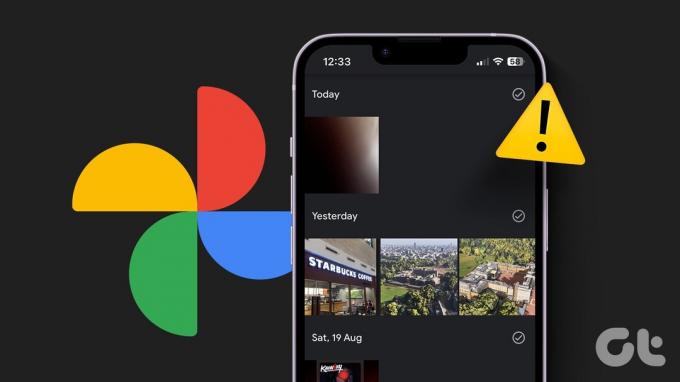
Помимо того, что Google Photos является приложением галереи по умолчанию на Android, он также работает как инструмент резервного копирования мультимедиа. Вы можете запутаться, когда приложение не отображает резервные копии фотографий. Многие жаловались на то, что загруженные фотографии и видео не отображаются в Google Фото.
1. Перезапустите приложение
Вы можете перезапустить приложение Google Фото и попробовать синхронизировать новые фотографии. Вы можете провести вверх и удерживать снизу, чтобы открыть меню последних приложений, и провести вверх по Google Фото, чтобы полностью закрыть его.

2. Проверьте сетевое соединение
Если вы попытаетесь загрузить загруженные медиафайлы в Google Фото при нестабильном подключении к Интернету, в приложении могут возникнуть проблемы с отображением. Вам следует включить режим полета и отключить его через некоторое время.
Если на вашем телефоне постоянно пропадают полосы сети, сбросить настройки сети и попробуй еще раз.
3. Проверьте память телефона
Загруженные файлы не отображаются в приложении Google Фото? Если на вашем телефоне мало места, загруженные медиафайлы могут не появиться. Браузер телефона может только загрузить файл, но не может записать его в хранилище устройства. Вам необходимо предпринять необходимые действия для освобождения места.
Шаг 1: Откройте настройки на вашем Android.
Шаг 2: Прокрутите до пункта «Хранилище». Проверьте подробную разбивку пространства на своем телефоне.
Шаг 3: Вы можете удалить большие файлы, удалить ненужные приложения и очистить кеш, чтобы освободить место.
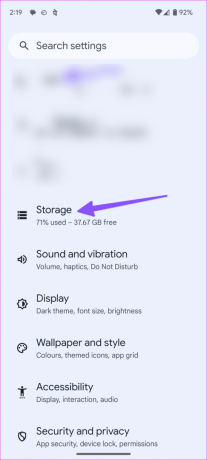

4. Включить резервное копирование и синхронизацию
Вам необходимо включить резервное копирование Google Фото на вашем телефоне, чтобы синхронизировать медиафайлы на всех устройствах. Вот как.
Шаг 1: Запустите Google Фото на своем телефоне.
Шаг 2: Нажмите на изображение своего профиля в правом верхнем углу. Выберите настройки фотографий.
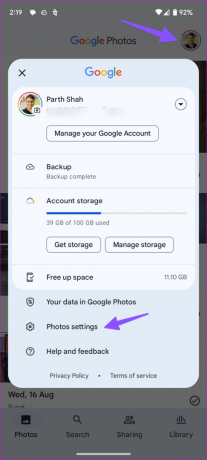
Шаг 3: Нажмите «Резервное копирование» и включите его в следующем меню.
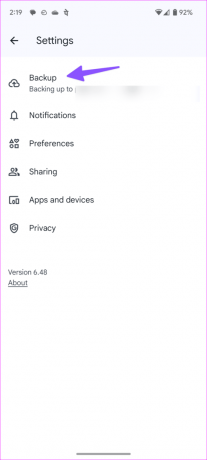
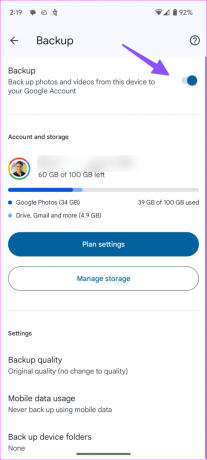
Вы также можете установить качество резервного копирования и настроить использование мобильных данных во время процесса резервного копирования.
5. Проверьте корзину Google Фото
Вы случайно удалили несколько медиафайлов из Google Фото? Система удалит то же самое со всех подключенных устройств. К счастью, вы можете восстановить такие фотографии и видео из Bin. Вот что вам нужно сделать.
Шаг 1: Откройте Google Фото и перейдите в «Библиотеку».
Шаг 2: Нажмите «Корзина». Нажмите и удерживайте и выберите элементы, которые хотите восстановить. Нажмите «Восстановить» внизу.
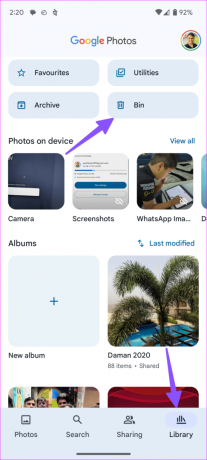
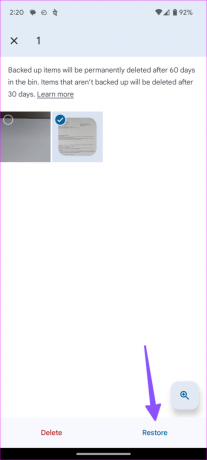
Ваши медиафайлы должны начать появляться в приложении «Фотографии».
6. Проверьте хранилище Google Диска
Google предлагает бесплатно 15 ГБ дискового пространства. Если в вашей учетной записи превышено выделенное пространство, у вас могут возникнуть проблемы с загрузкой и проверкой фотографий. Вот как проверить свое пространство на Диске и предпринять необходимые действия, чтобы освободить или купить дополнительное место.
Шаг 1: Запустите Google Фото на своем телефоне и коснитесь изображения учетной записи в правом верхнем углу.
Шаг 2: Вы можете проверить хранилище аккаунта. Нажмите на него, чтобы просмотреть подробную разбивку.
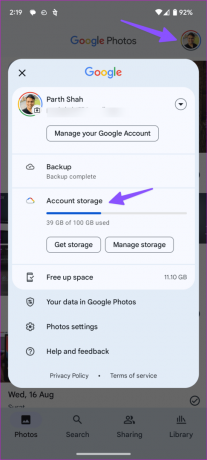

Вы можете просмотреть предложения Google Фото по удалению больших видео, размытых фотографий, снимков экрана и многого другого. Вы также можете подписаться на один из планов Google One, чтобы купить дополнительное место. Цены начинаются от 2 долларов в месяц за 100 ГБ.
7. Фотографии принудительной остановки
Если приложение «Google Фото» не работает, вы можете принудительно остановить его и повторить попытку.
Шаг 1: Нажмите и удерживайте значок приложения Google Photo и откройте меню информации о приложении.
Шаг 2: Нажмите «Принудительно остановить» и перезапустите приложение, чтобы загрузить контент.
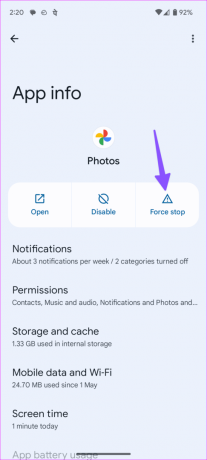
8. Очистить кэш Google Фото
Поврежденный кеш Google Фото часто портит функции приложения на вашем телефоне. Вам следует очистить кеш Google Фото и повторить попытку.
Шаг 1: Перейдите в информационное меню приложения Google Photos (см. шаги выше).
Шаг 2: Нажмите «Хранилище и кеш».
Шаг 3: Выберите Очистить кеш.
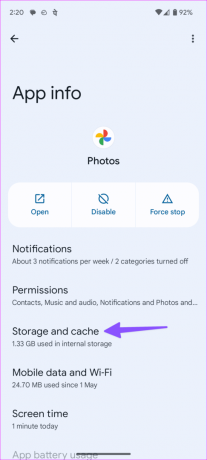
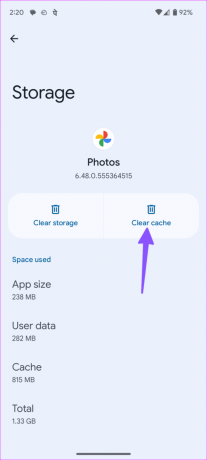
9. Обновите Google Фото
Google часто обновляет мобильные приложения для iPhone и Android, добавляя новые функции и исправляя ошибки. Вам следует обновить Google Фото до последней версии и повторить попытку.
10. Попробуйте Интернет-страницу с фотографиями
Google Фото может не отображать все загруженные фотографии и видео на вашем телефоне. Вы можете использовать веб-версию Google Фото, чтобы проверить свои воспоминания.
Веб-сайт Google Фото
Получите доступ к своим воспоминаниям на телефоне
Когда вы загружаете поврежденные файлы на свой телефон, они могут не отображаться в приложении Google Фото. Вам также следует проверить Статус Google Фото на Downdetector и подтвердите любые текущие отключения. Если возникла проблема на стороне сервера, вам придется подождать, пока компания ее исправит.
Последнее обновление: 21 августа 2023 г.
Статья выше может содержать партнерские ссылки, которые помогают поддерживать Guiding Tech. Однако это не влияет на нашу редакционную честность. Содержание остается беспристрастным и аутентичным.

Написано
Ранее Парт работал на EOTO.tech, освещая технологические новости. В настоящее время он работает фрилансером в Guiding Tech и пишет о сравнении приложений, учебных пособиях, советах и приемах по программному обеспечению, а также глубоко погружается в платформы iOS, Android, macOS и Windows.



